
Även de mest stabila operativsystemen som Windows 10 relaterar, ibland är föremål för misslyckanden och funktionsfel. De flesta av dem kan elimineras med hjälp av medel, men vad ska jag göra om systemet är skadat för mycket? I det här fallet är återställningsdisken användbar, och idag kommer vi att berätta om dess skapelse.
Återställningsdiskar Windows 10
Det aktuella verktyget hjälper till att systemet stannar starta och kräver återställning till fabriksstaten, men jag vill inte förlora inställningar. Tillgänglig Skapa systemreparationsskiva både i ett USB-drivformat och i ett optiskt diskformat (CD eller DVD). Vi kommer att ta med båda alternativen, börja från den första.USB-enhet
Flugor är bekvämare än optiska skivor, och drivenheterna för den senare försvinner gradvis från datorn och bärbar datorkonfiguration, därför kommer det att vara mer lämpligt att skapa ett sätt att återställa Windows 10 exakt på ackumulatorn av denna typ. Algoritmen är följande:
- Först och främst, förbered din USB-flash-enhet: Anslut till en dator och kopiera alla viktiga data från den. Detta är ett nödvändigt förfarande, eftersom enheten kommer att formateras.
- Därefter bör du komma åt "Kontrollpanelen". Det enklaste sättet att göra detta via "Run" -verktyget: Tryck på WIN + R-kombinationen, skriv in i fältet Kontrollpanel och klicka på OK.
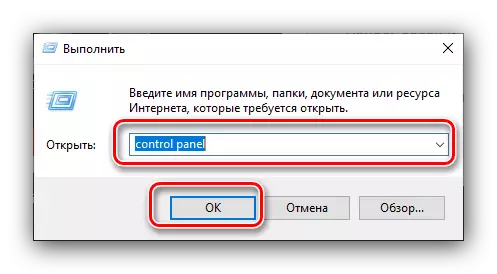
Optisk disk
DVD (och den fler CD) går gradvis ut ur användningen - Tillverkare installerar alltmer lämpliga enheter i stationära datorer och bärbara datorer. Men för många är de fortfarande relevanta, och i Windows 10 finns det fortfarande en verktygslåda för att skapa en skiva med återhämtning på optiska medier, låt det vara något mer komplicerat.
- Upprepa steg 1-2 Metoder för Flash-enheter, men den här tiden väljer du objektet "Backup and Recovery".
- Ta en titt på vänster sida av fönstret och klicka på alternativet "Skapa systemåterställning". På inskriptionen "Windows 7" i fönsterhuvudet, var inte uppmärksam, det deficerar helt enkelt Microsoft-programmerare.
- Därefter ska du lägga in en ren enhet i lämplig enhet, välj den och klicka på "Skapa disk".
- Vänta på slutet av operationen - den tid som spenderas beror på funktionen hos den installerade enheten och den optiska skivan själv.


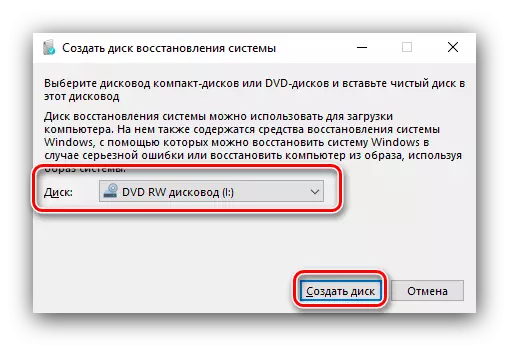
Att skapa en återställningsskiva på ett optiskt medium är ännu enklare än samma procedur för en flash-enhet.
Slutsats
Vi granskade sätt att skapa Windows 10 återställningsskiva för USB och optiska enheter. Sammanfattningsvis noterar vi att den behandlade behandlingen är önskvärd att skapa omedelbart efter den rena installationen av operativsystemet, eftersom sannolikheten för misslyckanden och fel är mycket mindre.
